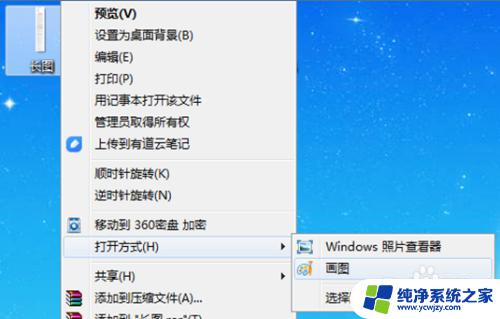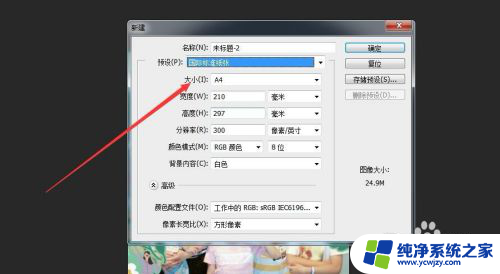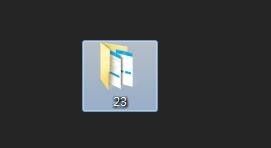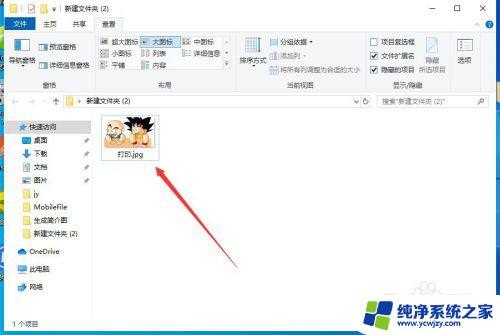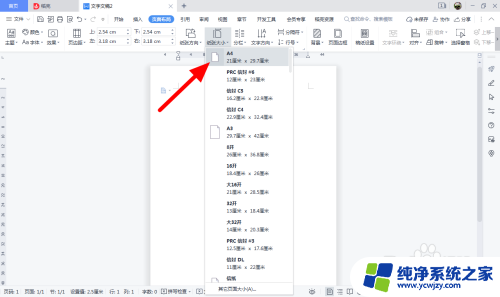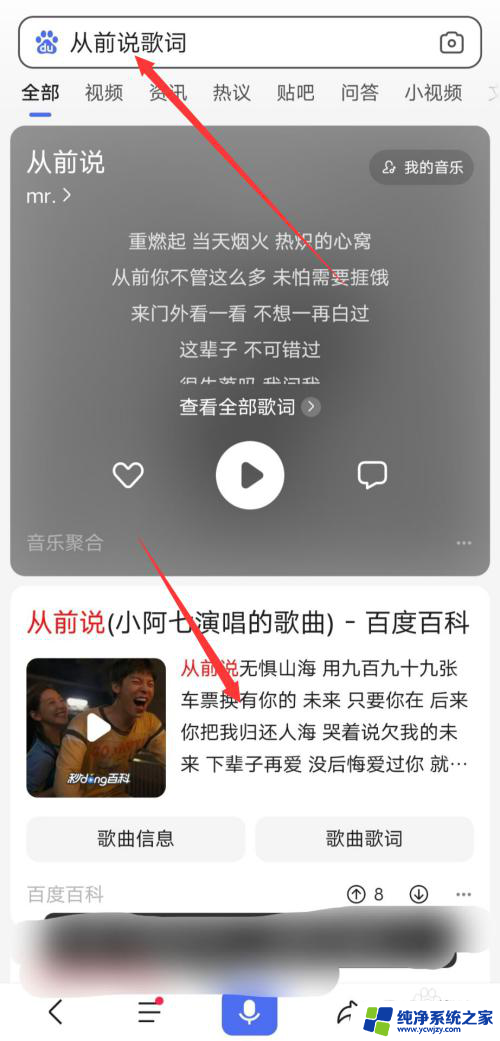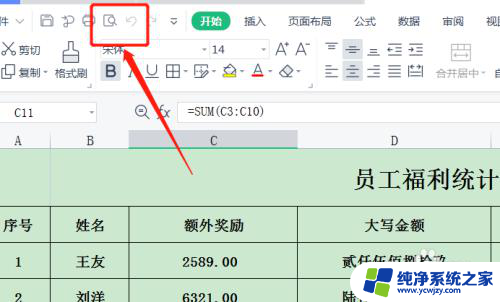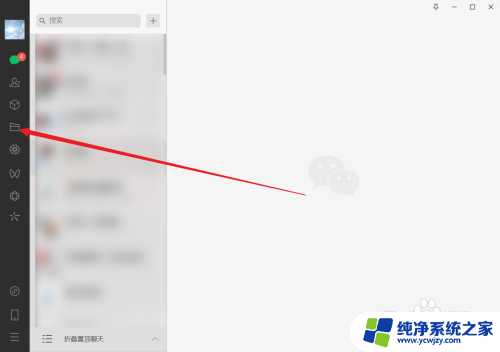电脑照片怎么打印在a4纸上 图片怎么打印到A4纸上的步骤
更新时间:2024-02-01 16:51:19作者:yang
如今电脑成为了我们生活中不可或缺的一部分,而电脑中储存着大量珍贵的照片,有些人可能会遇到这样的问题:如何将电脑中的照片打印到A4纸上?今天我们将为大家分享一些简单的步骤,帮助大家轻松实现这一目标。无论是想将美丽的风景照纸质化,还是想将珍贵的回忆定格在纸上,这些步骤都能帮助你完成。让我们一起来看看吧!
方法如下:
1.打开需要打印的图片,要能打开的哦。

2.在底部选择最右侧的向上方,更多标志。

3.找到打印按钮。这里可以修改尺寸、美化图片、马赛克、添加文字等操作。

4.这里有打印机、纸张类型可选、打印份数可选、选择完毕后,打印。
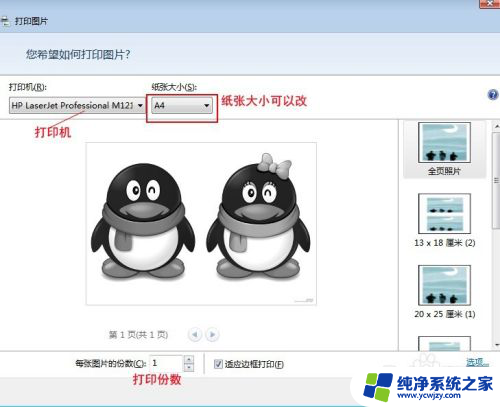
5.这里有两个选项,是否适应边框打印。就是边框有大有小的变化。

6.也可以选择图片点击右键-打印。
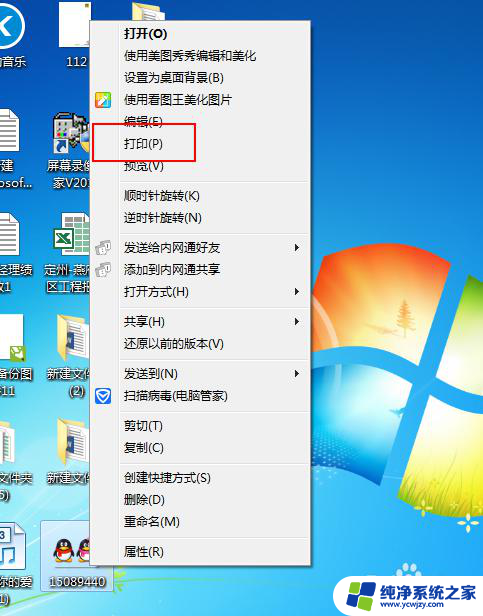
以上就是如何在A4纸上打印电脑照片的全部内容,如果你遇到类似情况,请参考小编的方法进行处理,希望能对大家有所帮助。